我們之前做出了一個單純的 HTML 網頁程式,我們想要讓更多人使用我們的傑作。但是這個程式只在你的電腦裡,只能把檔案用 email 或是聊天軟體傳給一個個的朋友。如果要改版,或是全校的學生都想用的時候,聽起來就是個不可能的任務。
但之前提到過大家的電腦上都有瀏覽器。所以只要有一台不知道在哪裡的電腦,是 24 小時開機,上面上了你的網頁檔案。當任何人用瀏覽器輸入一個特定的網址,這台遠方的電腦就會把這張網頁傳到他的瀏覽器上。
每當我們加了新功能或修正錯誤,那就把新版的檔案丟到這台遠方的電腦上,這樣大家就會抓到新的程式了。為了讓你的同學覺得你很厲害,我們之後會將「把程式丟到伺服器上」這個行為稱作 「佈署」 (絕對不是因為我懶的打很多字)。
這台遠方的電腦,我們就叫它 「伺服器」。而把程式佈署到伺服器上,並管理伺服器確定它能好好的運作,這個新的地圖領域叫做 「維運工程 (DevOps)」。
維運工程是一張非常大且複雜的地圖。不過我們的程式很單純,所以現代已經有很簡單的佈署方式了。
之前介紹過版本控管用的工具 Git, 而程式設計師們會把自己用 Git 管理的程式碼,上傳到 Github 這個網站上。這個網站是幾乎每個程式設計師每天都會使用的,網址是: https://github.com
把程式碼上傳到 Github 有下列這些好處:
今天我們會把我們的專案上傳備份,並進行 HTML 佈署。
首先用瀏覽器開啟網站後,點選右上角的[Sign up]
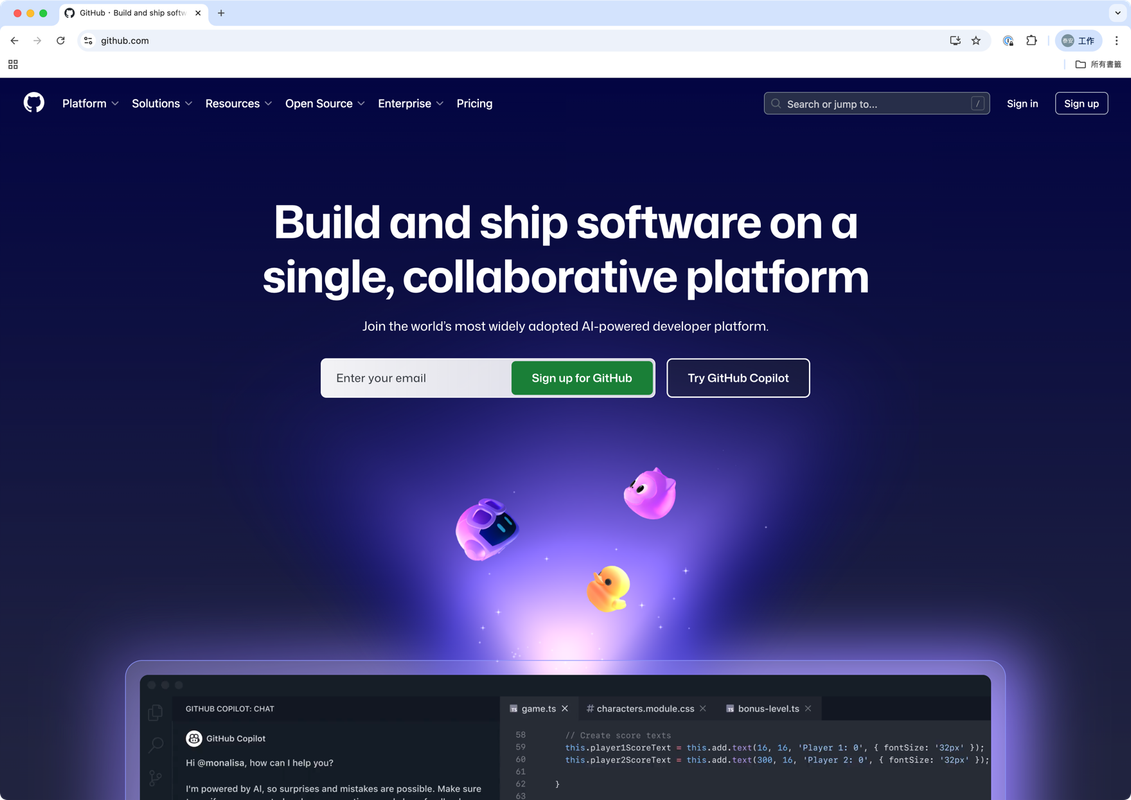
接著點選畫面上的 [Continue with Google],用你的 Google 帳號進進註冊。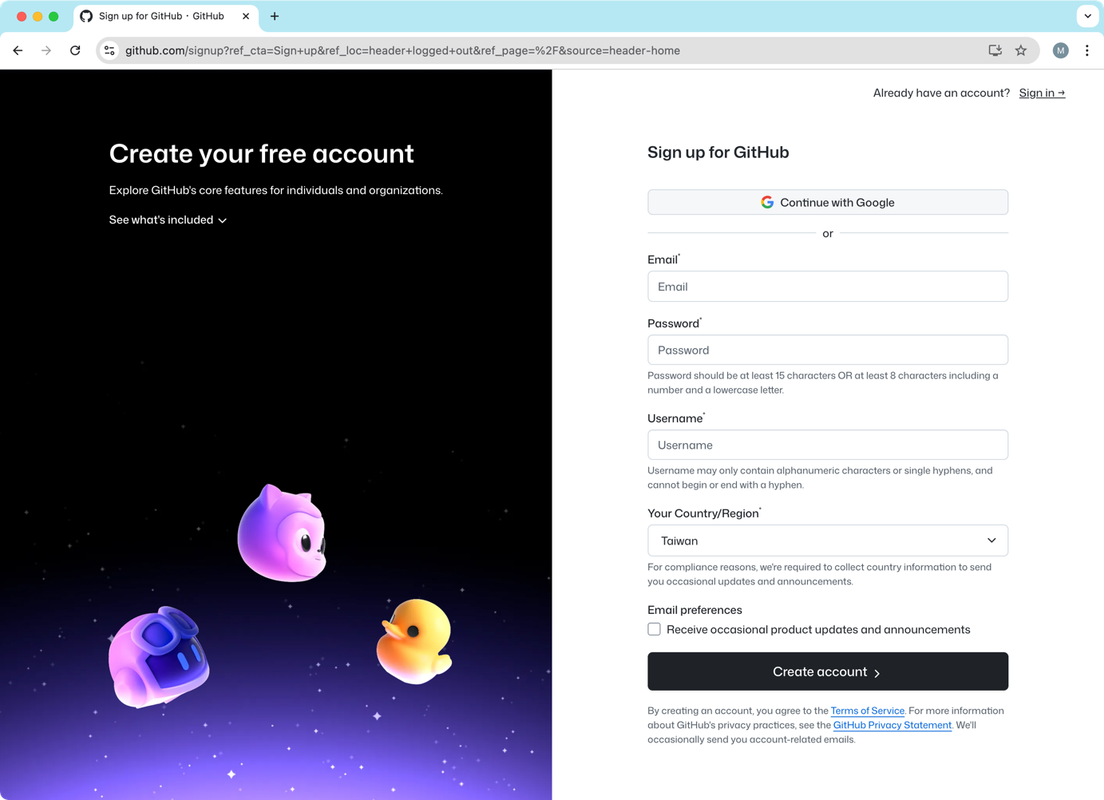
將來點選[Sign in]就可以用 Google 帳號登入了。
接著點選左邊的綠色[Create repository]按鈕,來新建一個專案倉庫。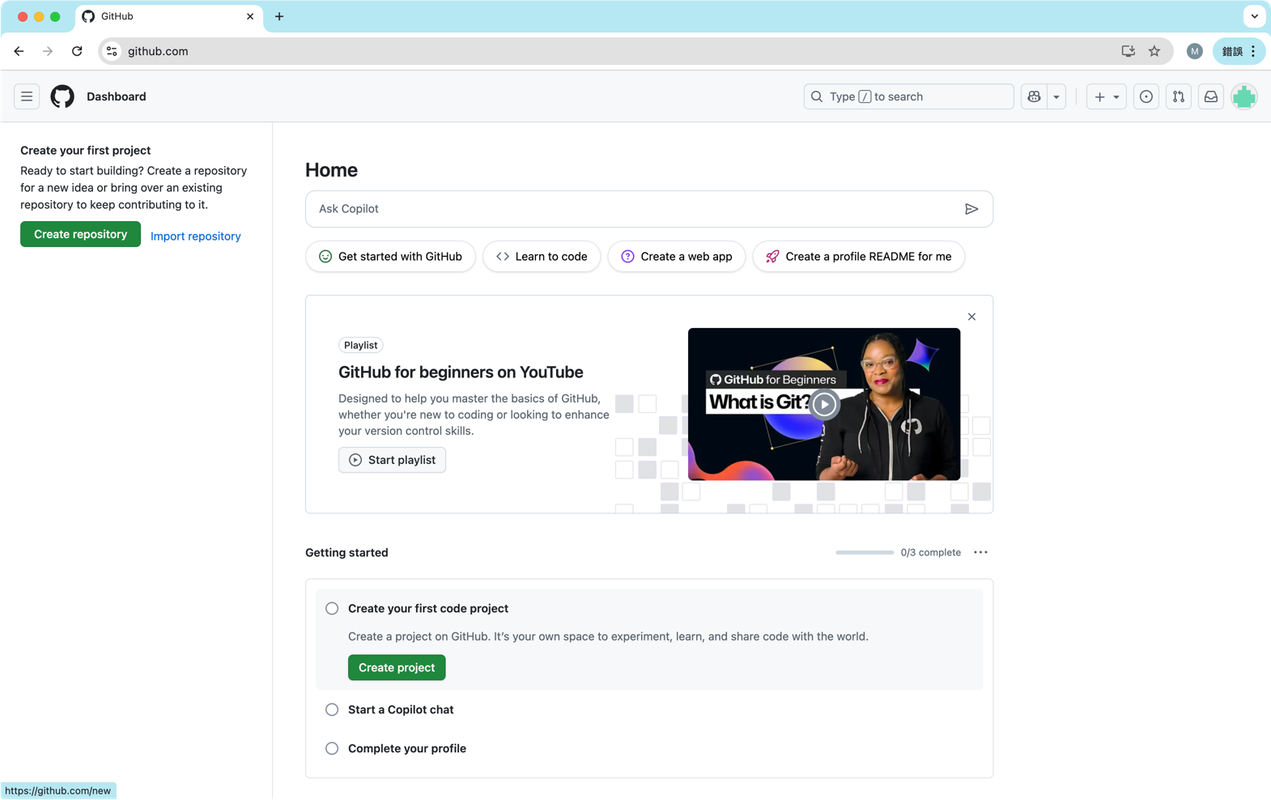
最上方的專案名稱欄位,需要輸入英文字母、數字或是底線。通常我們會取跟我們專案資料夾一樣的名稱。我們就使用之前的 little_pocket。要記得下面的Choose visibility要選[Public],才有辦法佈署網頁*,再按下[Create repository]。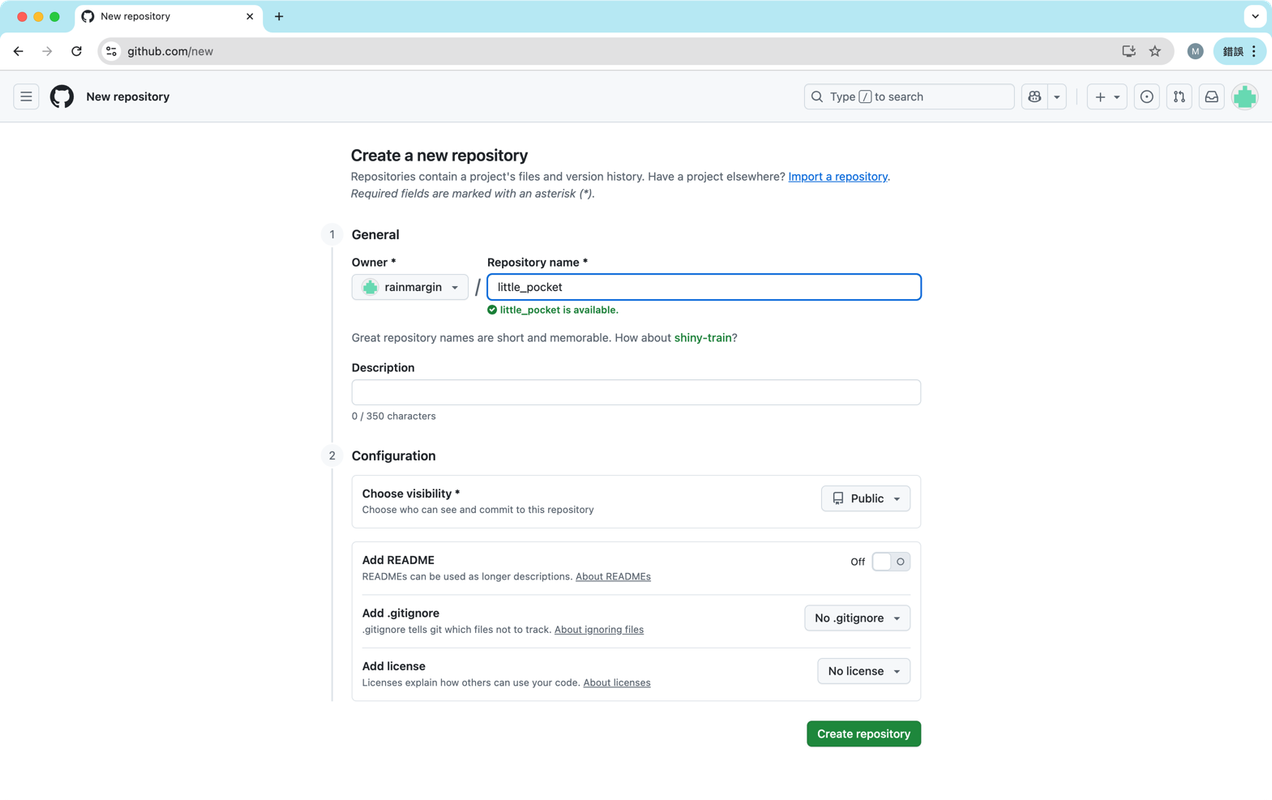
新建倉庫後會顯示下方的畫面,點選畫面中間的[SSH]按鈕。再按右邊的[複製]按鈕。
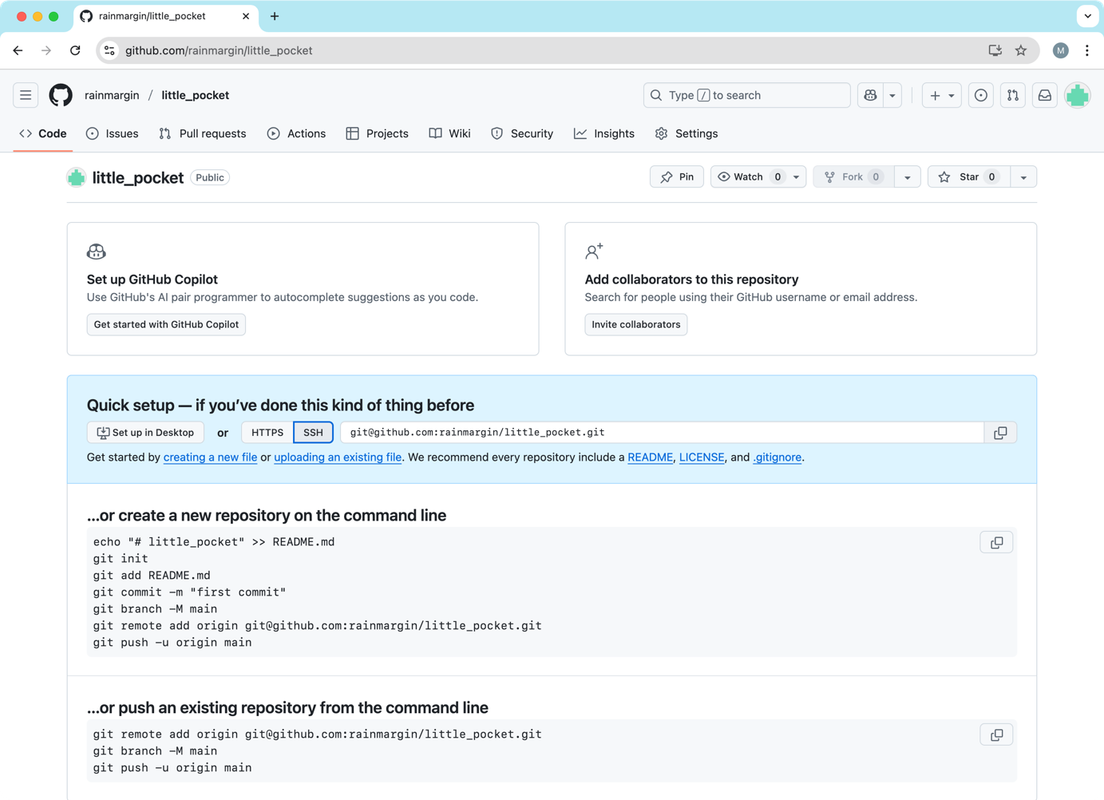
* 註:免費的 Github 帳號只能佈署開源(所有人看得到程式碼)專案的單網頁程式。必須要是付費帳戶或是 Github 學生專案(國中以上)才能佈署閉源的專案。
打開終端機,並且 cd 到我們專案的目錄下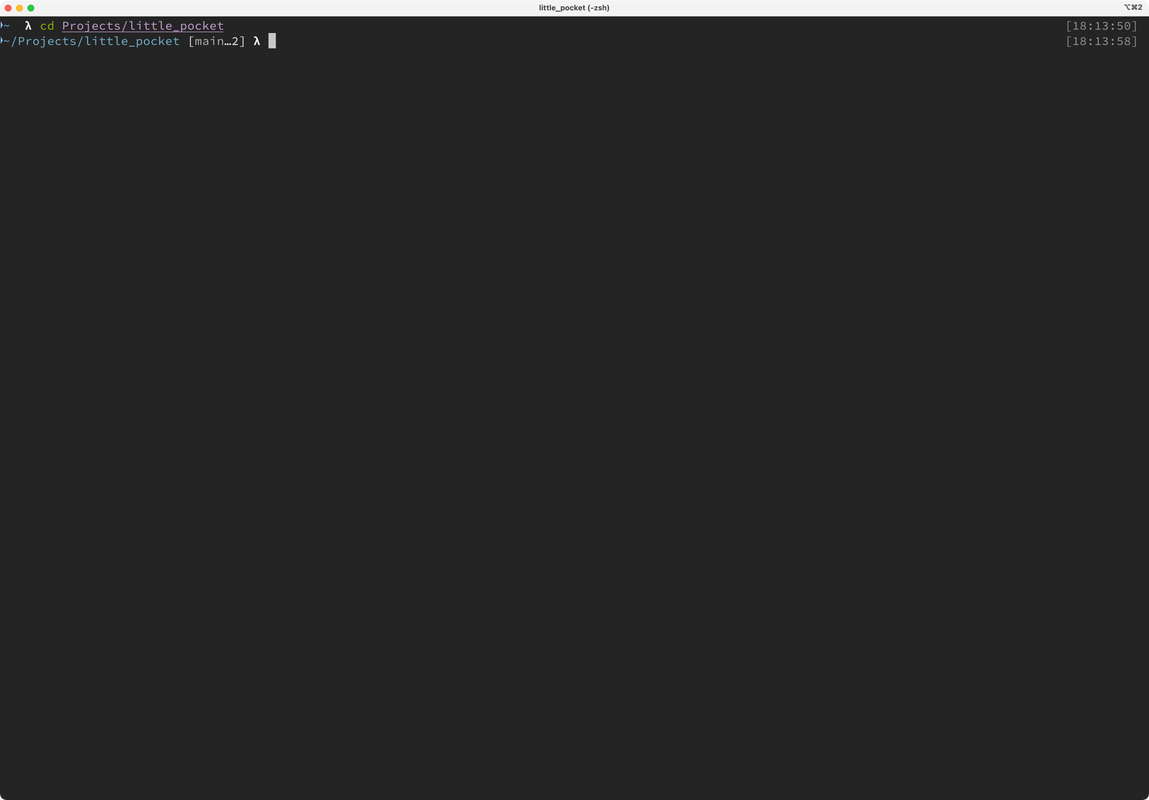
然後在終端機中輸入
git remote add origin <貼上剛才複製的連結>
這樣就會把我們的專案綁定到我們在 Github 上的倉庫了。
在終端機裡輸入
git push
就會把我們的專案上傳到 Github 裡了。未來每次「版本儲存」後,就可以用 git push 把專案備份到 Github 裡。
Github page 是 Github 網站提供的網頁佈署環境。不是只存在一台伺服器上,而是他們有一大堆伺服器聯合起來做事。所以不需要真的自己管理一台伺服器,我們把這種東西叫做 「雲端伺服器」 。
回到瀏覽器,重新整理一下我們剛才的 Github 頁面。就會看到畫面已經不一樣了。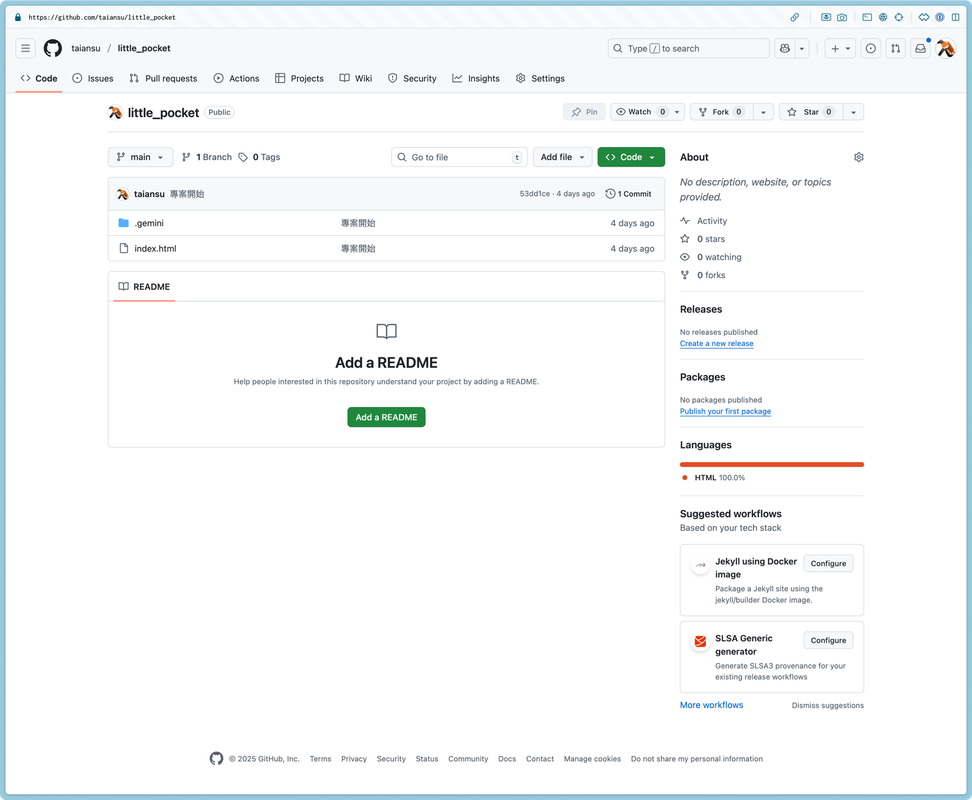
接著按中間上方的[Settings]按鈕。然後再按下左邊的[Pages]按鈕。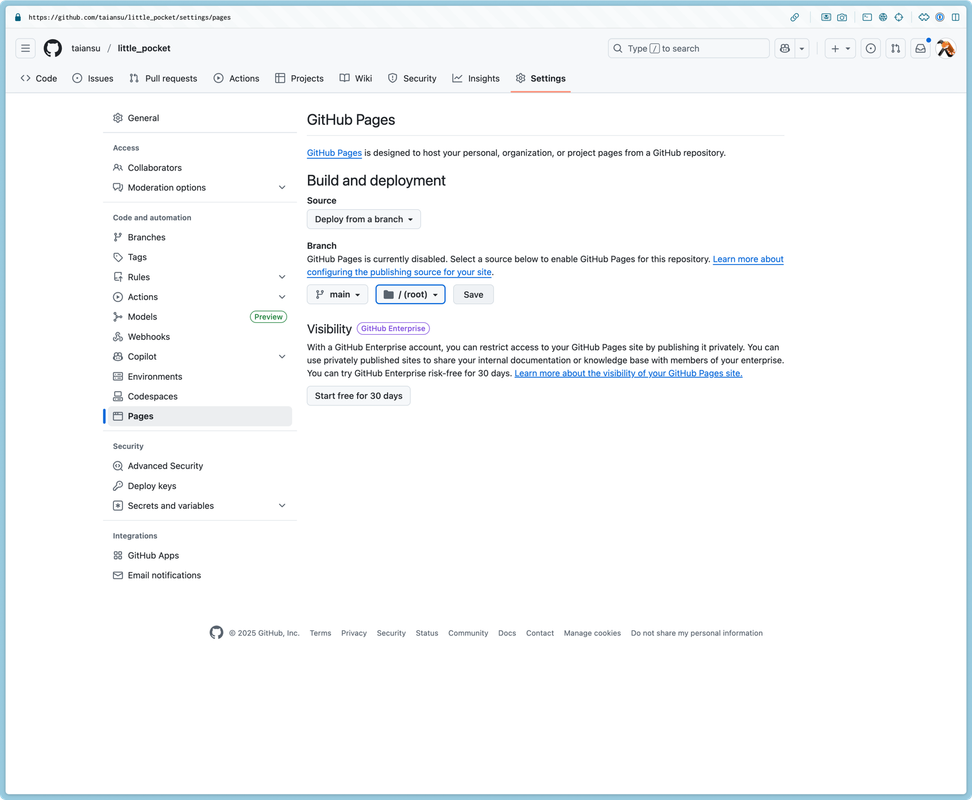
然後在中間的「Branch」選擇 [main],並且按下同一行的[Save]按鈕。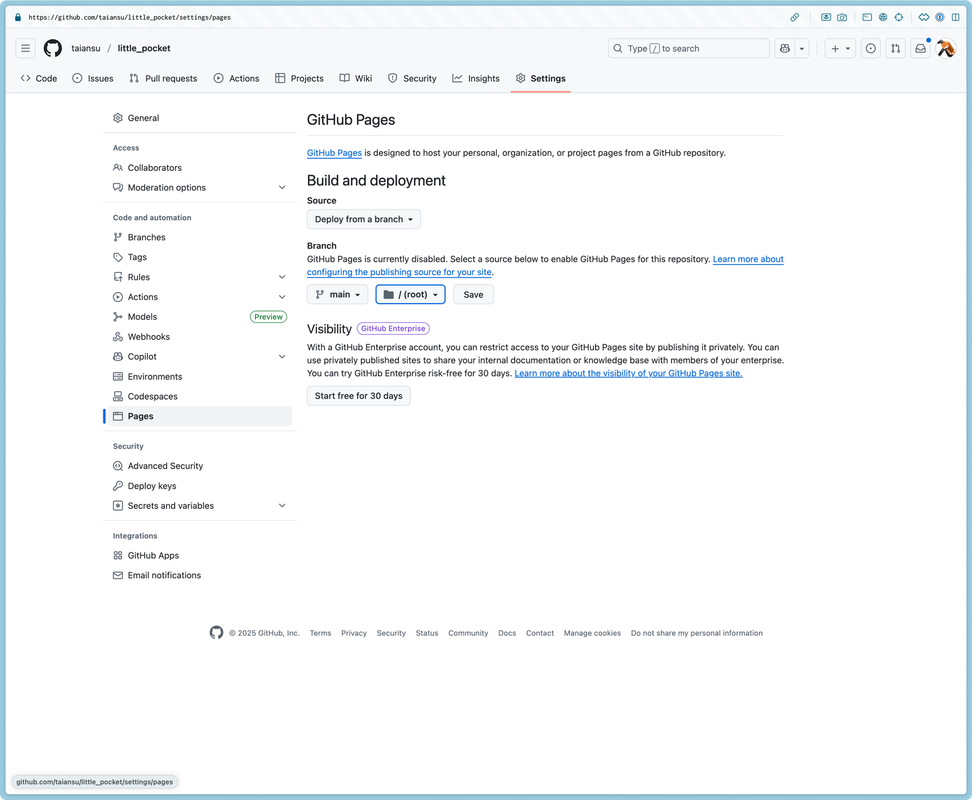
回到瀏覽器,連到 https://你的帳號.github.io/你的專案名稱,就會看到我們的網頁程式了!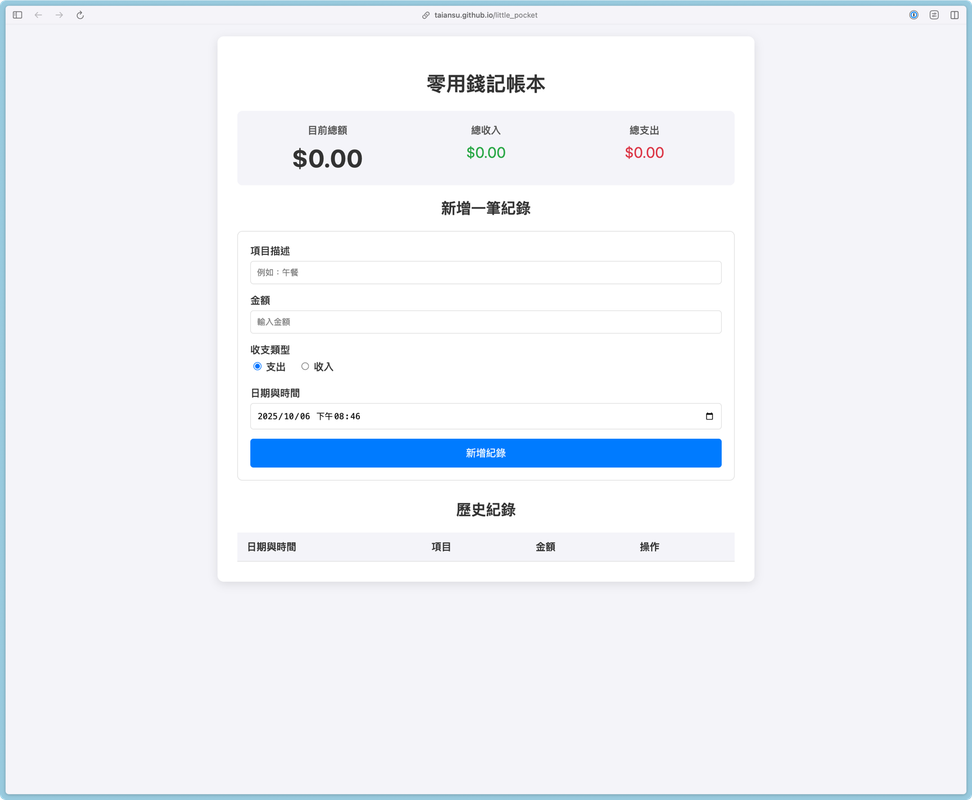
可以到 https://taiansu.github.io/little_pocket_demo/ 試玩我們做出來的記帳程式
由於我們的網頁程式不需要後端伺服器(我們在第十章提過),現在有很多設計良好的工具,所以非常簡單。但是維運工程包括對系統的了解、網路環境的各種工具及知識等,是一個很大的領域。
又開啟新的領域了!
